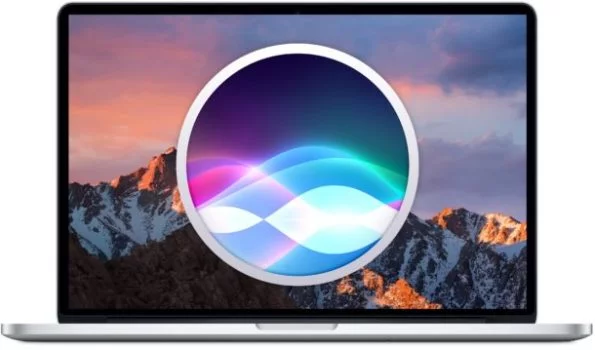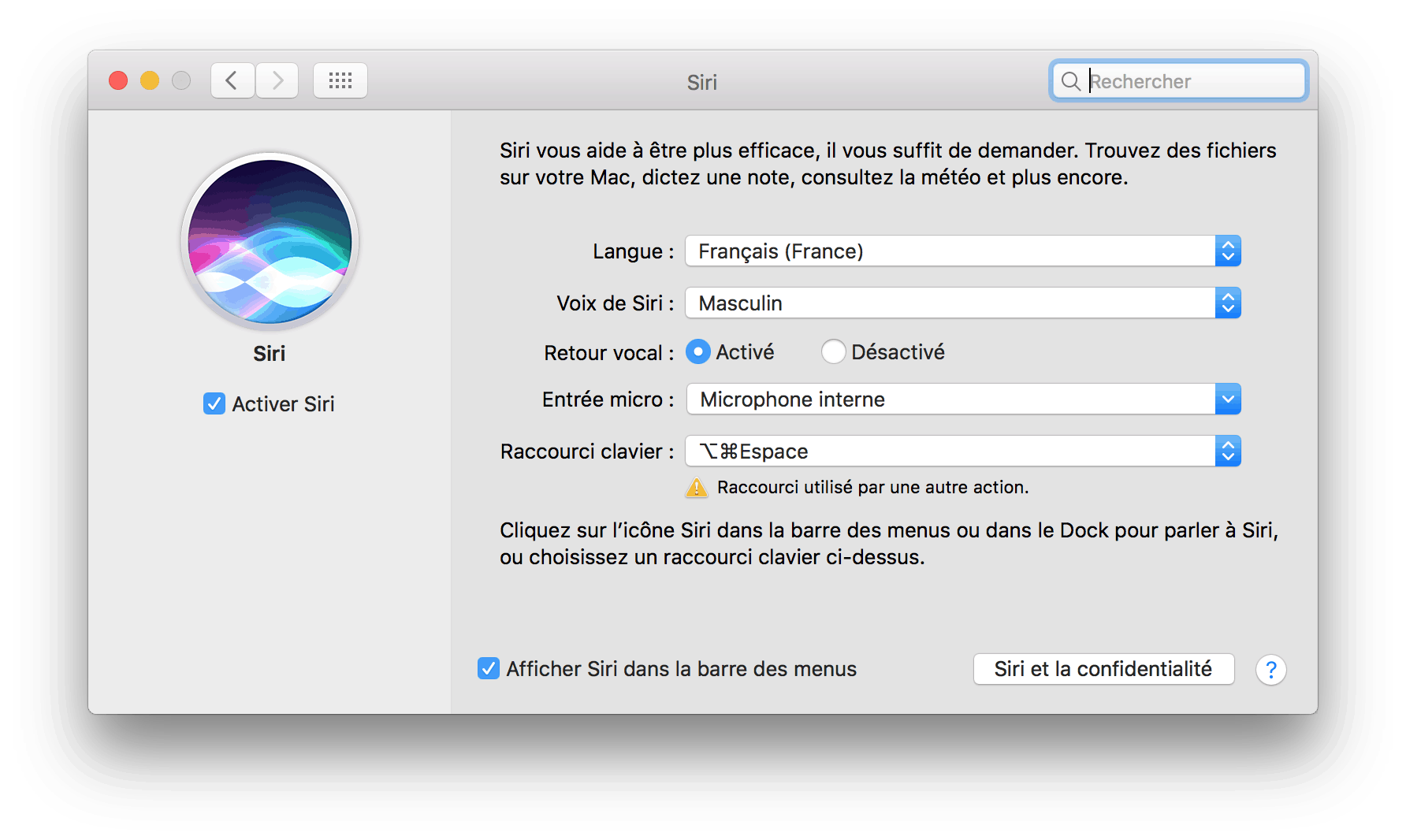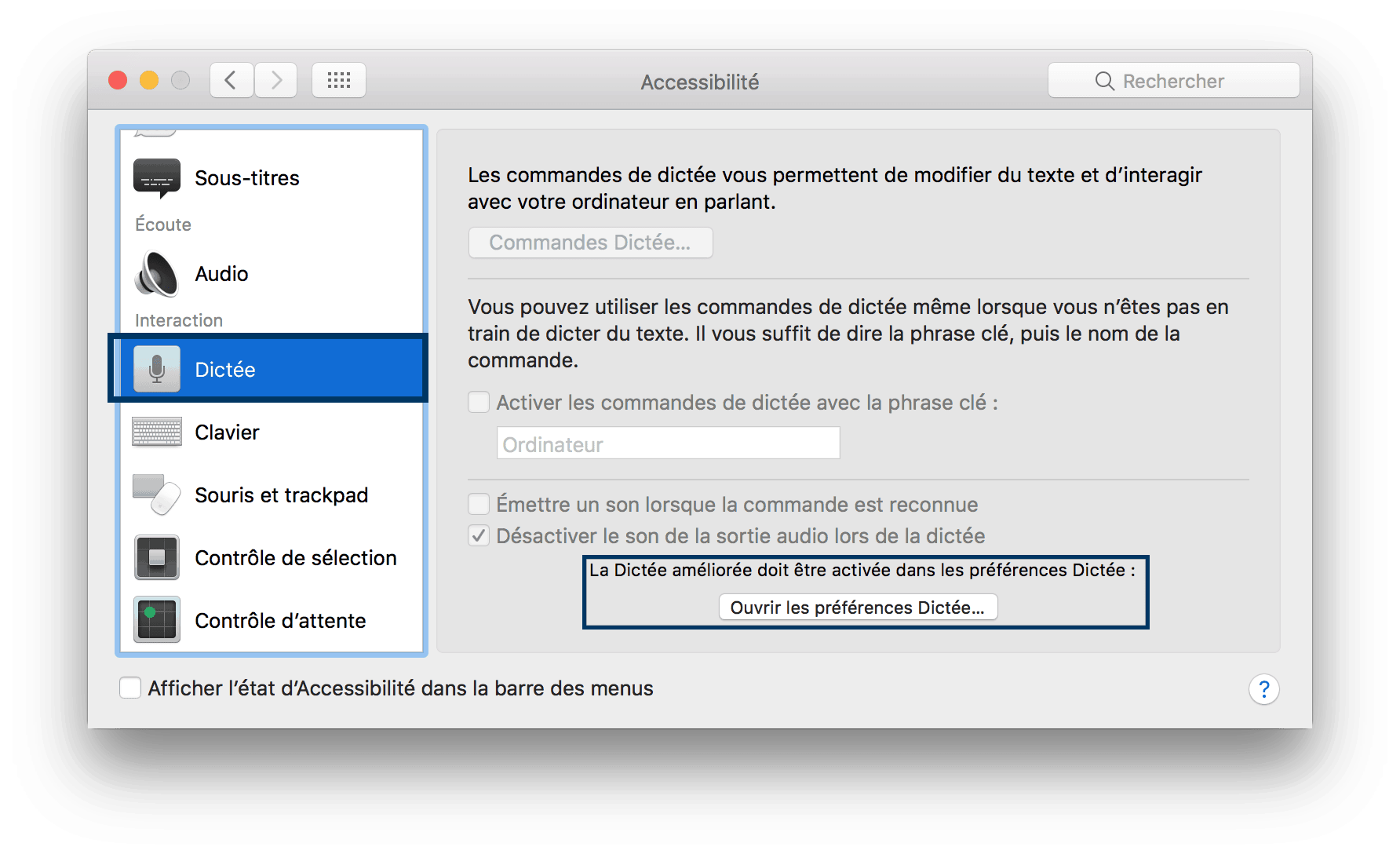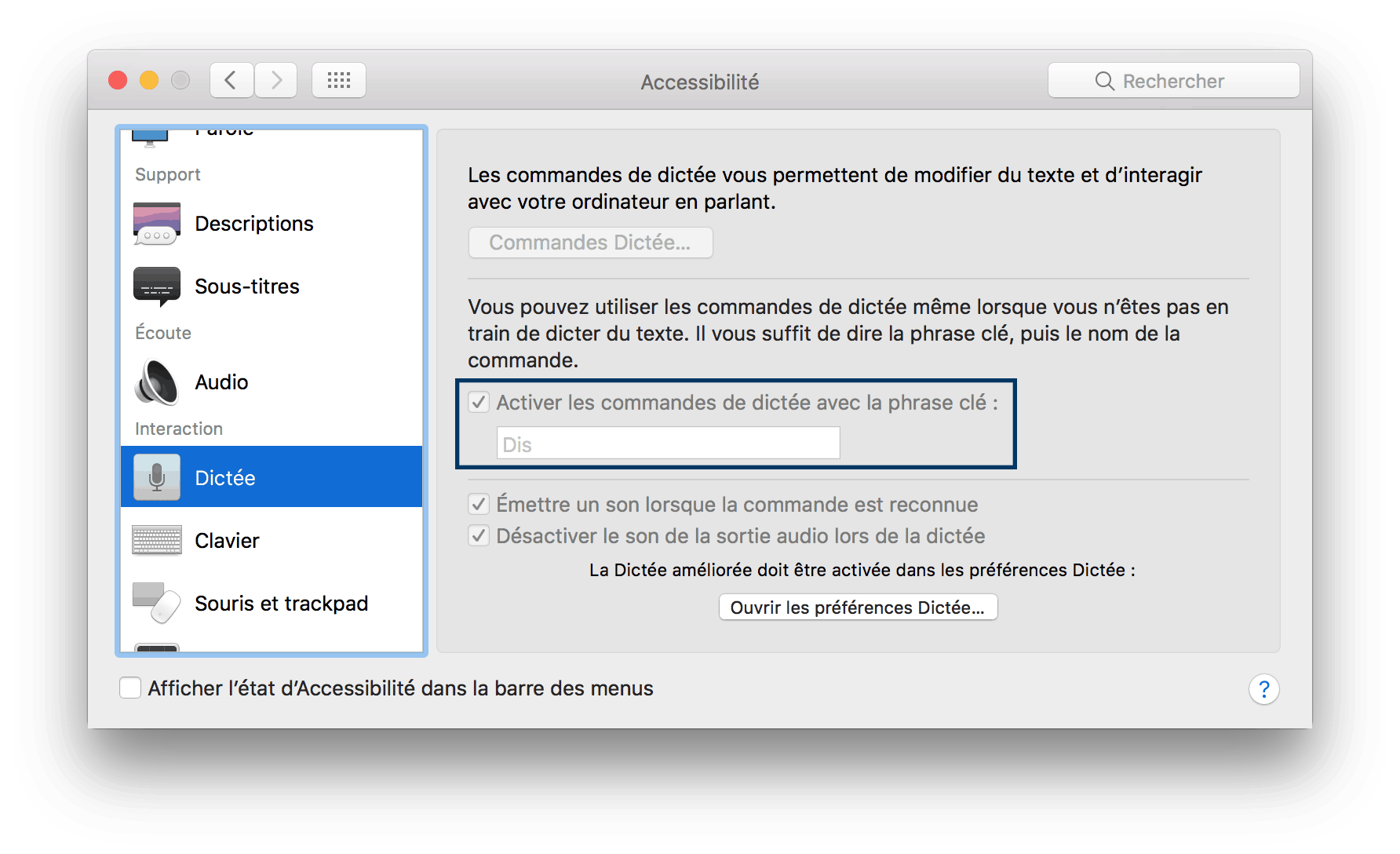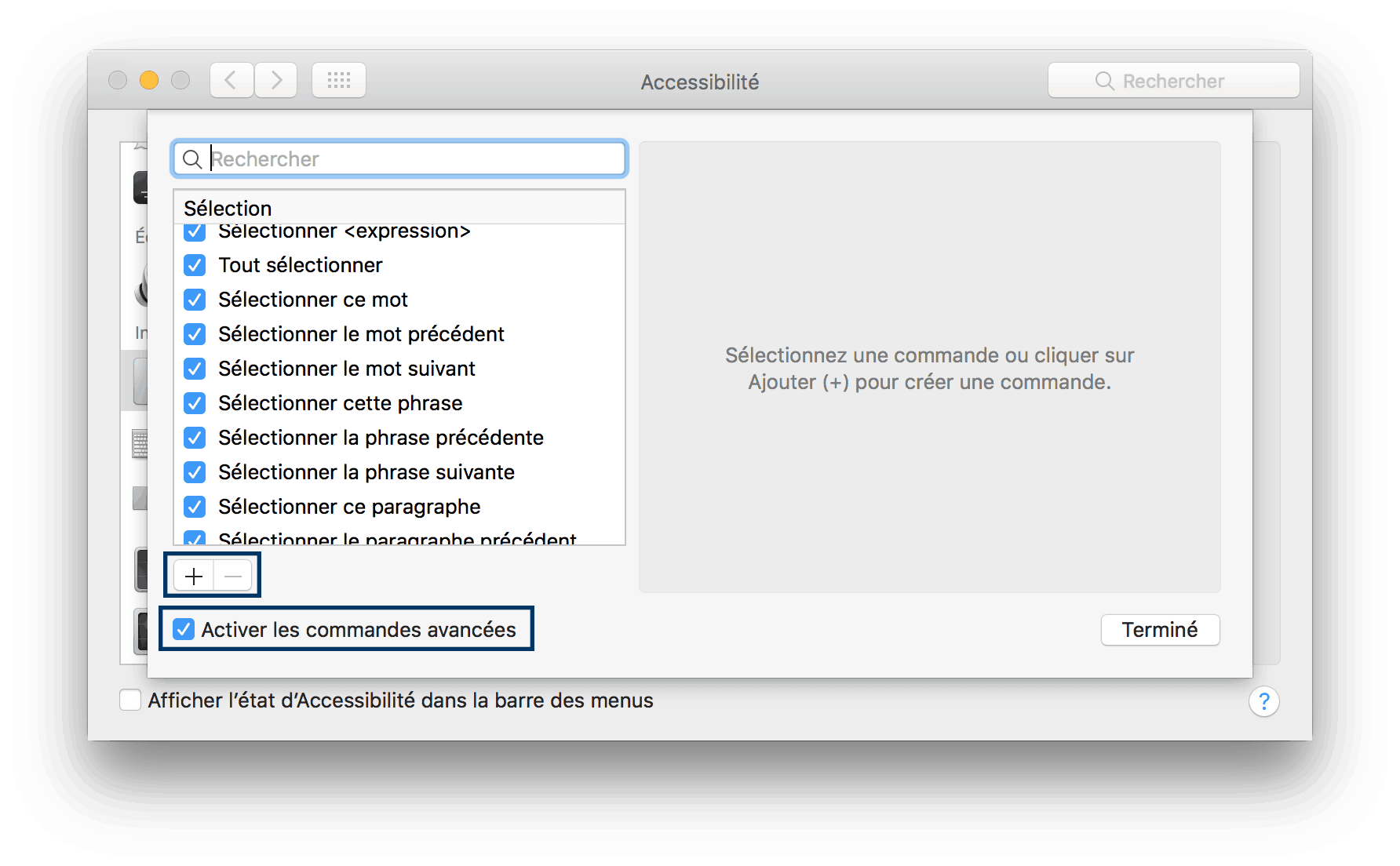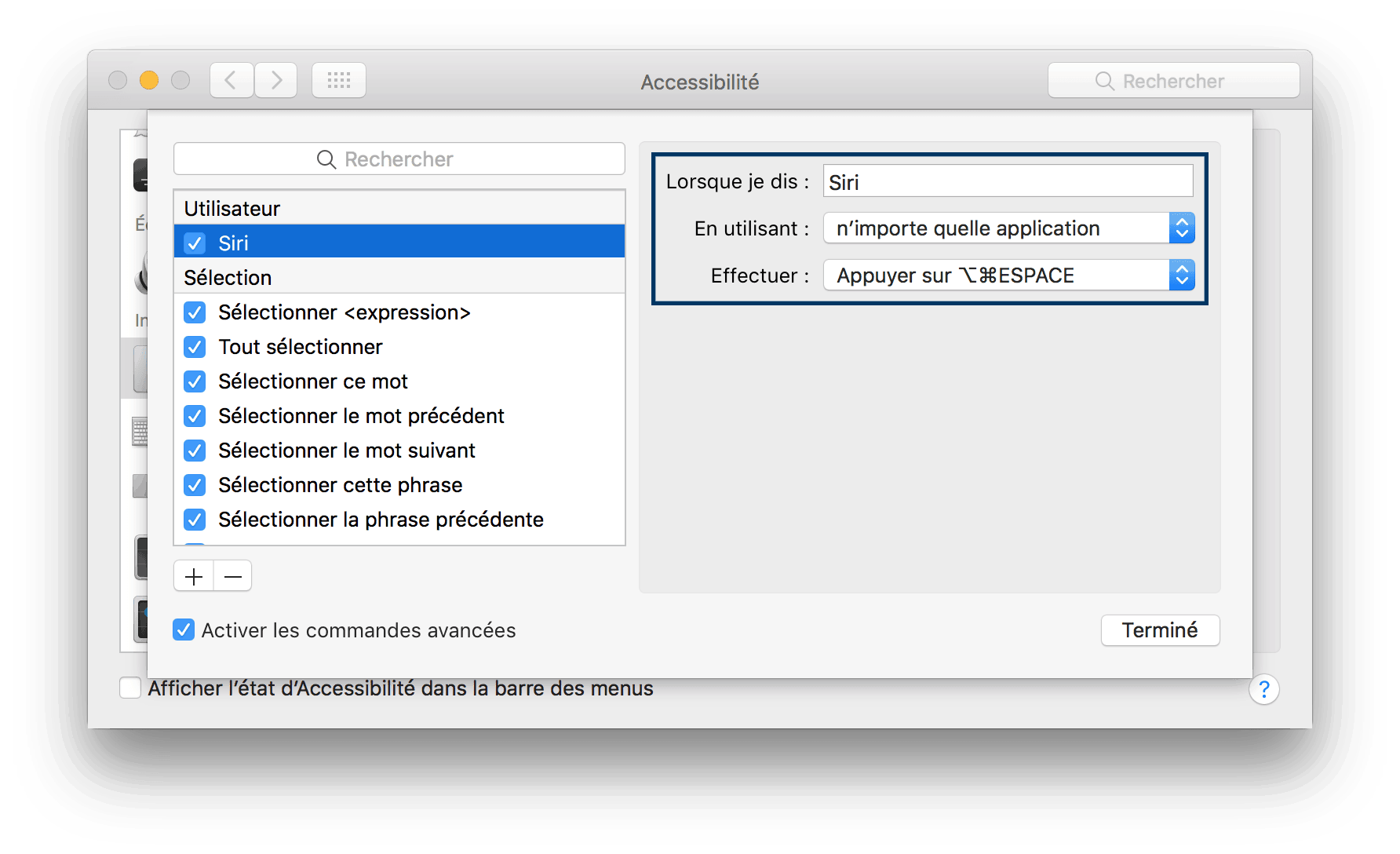Siri est une grosse nouveauté sur macOS Sierra, la nouvelle version du système d'exploitation d'Apple. Mais très peu prennent le temps de fouiller et d'apprendre à s'en servir : parce que oui, Siri a un réel intérêt sur Mac, voyons comment le configurer.
Activer Siri sur votre Mac
Pour activer et configurer Siri sur votre Mac sous macOS Sierra, rien de plus simple, néanmoins attention, tous les Mac ne sont pas compatibles.
- Rendez-vous dans les Préférences système
- Puis dans l'onglet Siri
Vous pourrez configurer ici les différentes options de Siri comme :
- La langue par défaut
- Le type de voix de l'assistant
- Le micro utilisé pour lui parler
- Le raccourci clavier qui permettra de lancer la reconnaissance ...
Ajouter la fonction "Dis Siri" sur macOS Sierra
On ne pourra vous expliquer pourquoi mais Apple n'a pas jugé utile d'intégrer la fonction "Dis Siri" sur macOs Sierra. Force est de constater qu'elle peut être très utile par exemple quand vous n'avez pas les mains libres, pour faire une recherche sur le Net ou dans n'importe quelle application.
Nous allons donc créer la requête permettant au Mac de lancer l'assistant vocal lorsque vous prononcerez son nom. Par ailleurs, si la requête "Dis Siri" ne vous convient pas, vous pourrez tout à fait modifier la phrase de commande vocale.
- Rendez-vous dans le menu Préférences système
- Allez ensuite dans la section Accessibilité
- Puis cliquez sur Dictée
- Cochez y ensuite l'option "Activer les commandes de dictée avec la phrase clé" (Si vous ne pouvez le cocher, rendez-vous dans "Ouvrir les préférences Dictée" et activez la Dictée).
- Saisissez la commande vocale qui lancera les fonctions de dictée : ici, nous choisirons "Dis"
- Cliquez ensuite sur le bouton "Commandes dictée" puis sur le petit "+" en bas de la fenêtre.
- Entrez le mot "Siri" comme nouvelle commande.
- Puis dans le menu déroulant "Effectuer", sélectionnez l'option "Appuyer sur le raccourci clavier", puis saisissez votre raccourci clavier activant Siri.
Vous voici désormais maître de Siri, n'en abusez pas pour autant (ou si) !